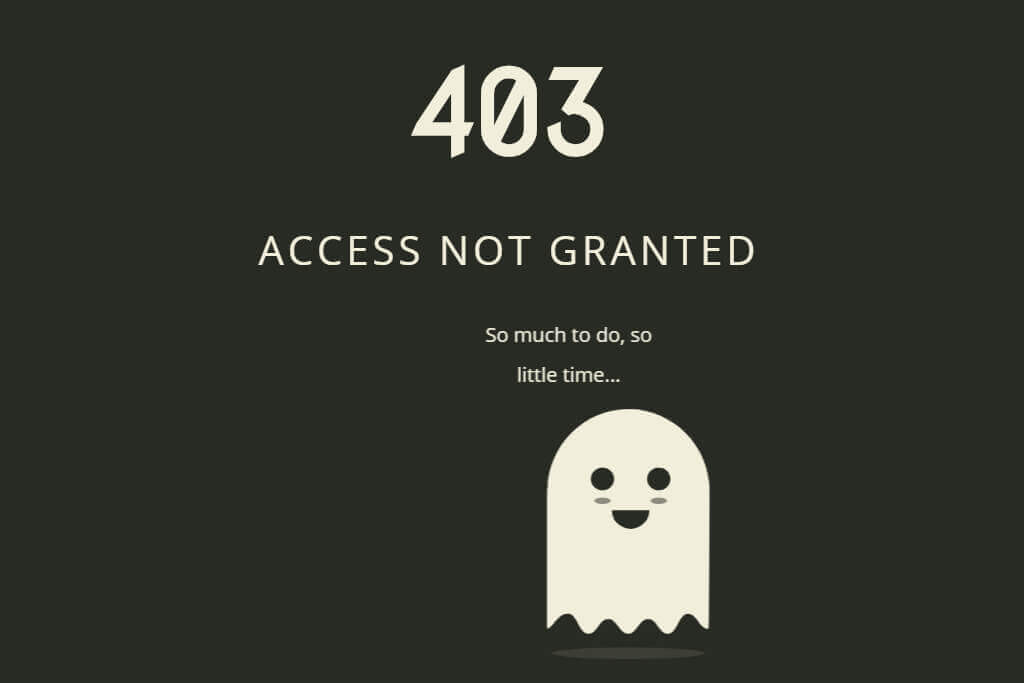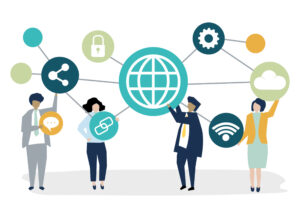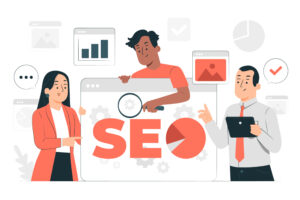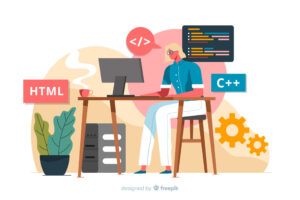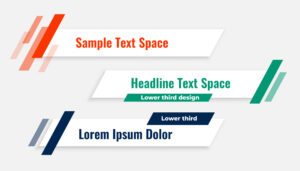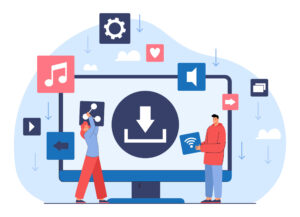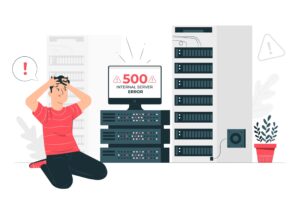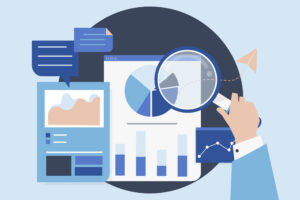Elementorを使用する際に、ページを更新しようとしたときに「サーバーエラー(403 Forbidden)」と表示され更新できなかったことはありませんか?
このエラーがでてしまうと、ぜっかく作成したんものが保存されず消えてしまうのを待つだけは嫌ですよね!
今回はそのエラーを解消する方法について解説していきます。
そもそも403エラーとは?

ネットのエラーには404エラーや403エラーなど○○○エラーがたくさんあります。
これは、それぞれのエラーの種類を数字によって表している物になります。
今回の403エラーは、サーバーに保存している情報が何かが原因でwebサイトが閲覧できないことを表しています。
これは、悪い目的ではなくサイトを守るために行われている場合が多いです。
Elementor だけはなく、一般のページでもこのエラーは更新する際に起こる場合があります。
WAF設定とは?

まずWAFとは、「Web Application Firewall」の頭文字であり、直訳ですとWebアプリケーションの”防火壁”です。すなわち、Webアプリケーションの脆弱性ををついた攻撃に対するセキュリティ対策の1つです。
もっとわかりやすく言いますと、外から悪さ(サイトを変えたり、情報を抜き取ったり)をするのを防止するための設定です。
これは、ネットショップやクレジットカード情報に関するデータのやりとりが発生する際などのWebサービスが対象になります。
このようなセキュリティがWebのホスティング会社(サーバーを契約しているところの会社)の方で設定されている場合、引っ掛かることがあります。
もちろんこれはElementor特有のエラーではなく、他にもサイトを更新しようとするとなることがあります。
それでこれを解除する必要があります。
なので、さっきの話だと、見せてよ~って言われていて、それをWAFが防御しているのをオフにすることで、いいよ~ってサーバー側が返してくれるようになるということです。
えっ、解除しちゃって大丈夫なの??

まあ防護壁を解除しちゃおう!、って言われるともちろんそう思いますよね。
確かにセキュリティレベルは落ちますので、少し不安にはなります。
ただサーバー会社の方自体でも既にセキュリティ耐性はあったりしますので、まずよほどのことがない限りは大丈夫が結論です。
実際webホスティング会社でWAF自体がないところもまだまだあるレベルですので
実際にもっとWAFについて知りたい方は下記をご覧ください。
ただ、wafは通常何もElementorを操作しない時はオンの時がいいため、編集をしていない時はオンにしておくことを忘れないでおきましょう!
Elementor の403エラーの解決方法とは?

ここまで、403エラーについて解説してきました。
ここからは Elementor で起こる403エラーについての解決方法をご説明させていただきます。
※今回は、ロリポップの場合についてご説明させていただきます。
ロリポップにログインして、WAFの設定ページを開く
ロリポップにアクセスして、左側にメニューからセキュリティ→WAF設定を開きます。
該当のドメインのWAFを無効にする
エラーが起こっているドメインのWAF設定を「設定変更」の欄の無効にするをクリックします。
10分程度時間を置く
サーバー上の設定は実際にドメインに反映されるまでに時間がかかります。
パソコンをいじらず10分程度時間を置きます。
サイトに戻り、更新できるか確認する
Elementorの編集画面に戻り、更新ボタンを押しサイトが反映されるか確かめます。
これで、おそらく403エラーの方改善されます。
Elementorで起こる403エラーの原因のほとんどがこちらの「WAFの設定」になっております。
こちらで解決できない場合は面倒臭がらずElementorの運営の方問い合わせの方をしましょう。
まとめ

今回はElementorで起こる403エラーについて解説しました。
せっかく作ったサイトが反映されないのは悲しいですよね!
ぜひ今回の記事を参考にしてください!
またこのサイトではElementorについての記事をまとめていますので他の記事もご覧ください!
→